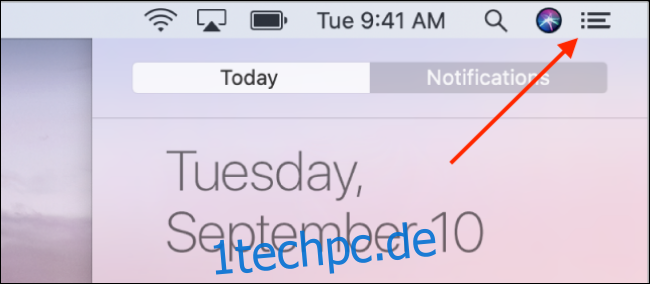Die Benachrichtigungszentrale auf dem Mac enthält alle Ihre App-Benachrichtigungen und Widgets. Sie können die Benachrichtigungszentrale verwenden, um mit Benachrichtigungen zu interagieren oder Widgets zu verwenden. So zeigen Sie die Benachrichtigungszentrale auf dem Mac an.
Inhaltsverzeichnis
So zeigen Sie das Benachrichtigungszentrum über die Menüleiste an
Die Benachrichtigungszentrale ist Teil der Menüleiste auf Ihrem Mac. Wenn Sie macOS 10.15 Catalina oder älter ausführen, können Sie auf das Symbol der Benachrichtigungszentrale am rechten Rand der Menüleiste klicken, um die Benachrichtigungszentrale zu öffnen.
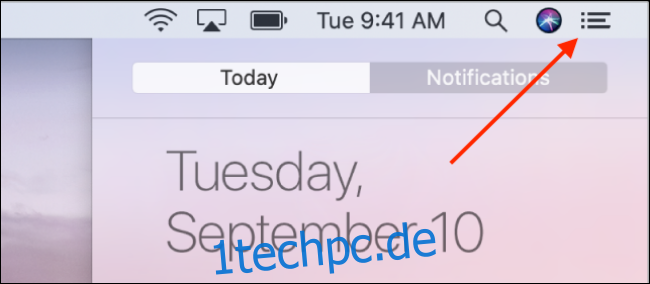
Wenn auf Ihrem Mac macOS 11 Big Sur oder neuer ausgeführt wird, klicken Sie auf das Datum und die Uhrzeit in der Menüleiste, um das Benachrichtigungscenter anzuzeigen.
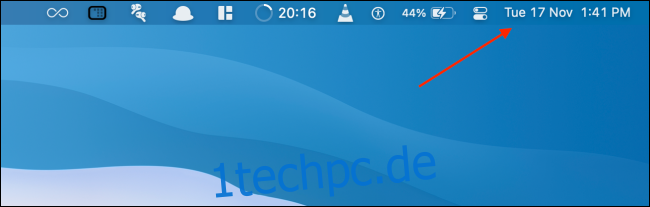
Dadurch wird das Benachrichtigungscenter erweitert und Sie können alle Benachrichtigungen und Widgets sehen.
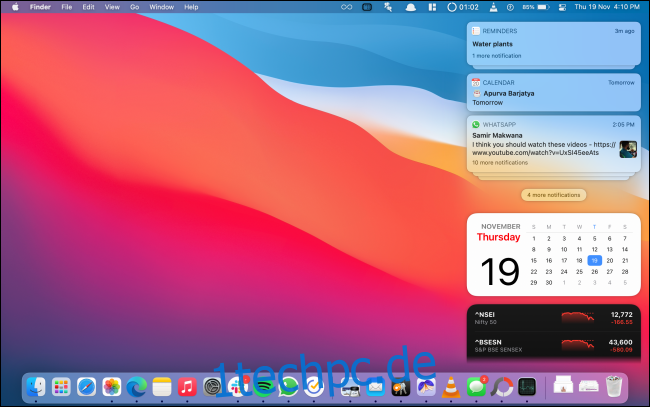
Klicken Sie zum Schließen des Seitenmenüs auf eine beliebige Stelle außerhalb der Benachrichtigungszentrale.
So zeigen Sie die Benachrichtigungszentrale mit der Trackpad-Geste an
Wenn Sie einen Mac mit einem Trackpad verwenden, ist der Zugriff auf die Benachrichtigungszentrale nur eine einfache Geste entfernt.
Wischen Sie mit Ihrem Trackpad einfach mit zwei Fingern vom rechten Rand nach innen.

Um die Benachrichtigungszentrale zu verlassen, klicken Sie auf eine beliebige Stelle außerhalb des Seitenmenüs.
So zeigen Sie das Benachrichtigungszentrum mit einer Tastenkombination an
Wenn Sie eine Person mit Tastaturkürzeln sind, haben wir hier eine gute Nachricht: Sie können eine eindeutige Verknüpfung konfigurieren, die das Benachrichtigungszentrum ein- oder ausblendet.
Klicken Sie dazu in der Menüleiste auf das Apple-Symbol und wählen Sie die Option „Systemeinstellungen“.
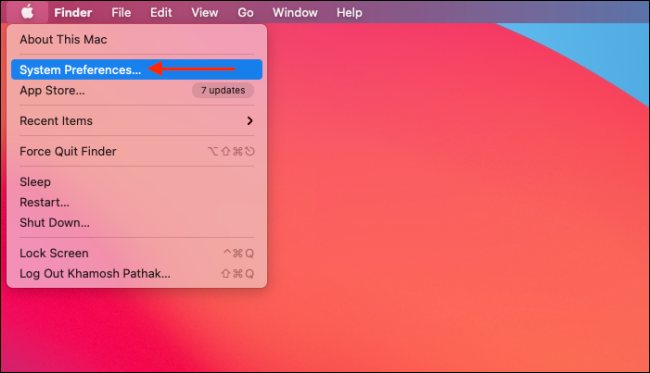
Gehen Sie dann zum Abschnitt „Tastatur“.

Wechseln Sie hier zur Registerkarte „Verknüpfungen“. Wählen Sie in der Seitenleiste die Option „Mission Control“.
Klicken Sie nun auf das Häkchen neben der Option „Mitteilungscenter anzeigen“. Sie können eine eindeutige Verknüpfung für das Benachrichtigungszentrum erstellen.
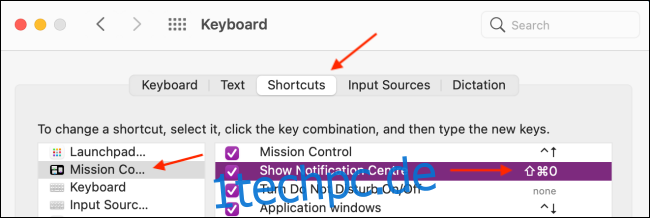
Verwenden Sie nach dem Hinzufügen die Verknüpfung, um die Benachrichtigungszentrale schnell zu öffnen oder zu schließen.
Hat Ihnen die Verwendung der Tastenkombination für die Mitteilungszentrale gefallen? So können Sie benutzerdefinierte Tastenkombinationen für jede Mac-App erstellen.
body #primary .entry-content ul#nextuplist {list-style-type: none;margin-left:0px;padding-left:0px;}
body #primary .entry-content ul#nextuplist li a {text-decoration:none;color:#1d55a9;}